DataX的简单应用实验
实验平台及相关准备
操作系统:Linux
JDK版本:1.8
Python版本:2.7
实验前准备了一个csv文件。
其部分内容如下:
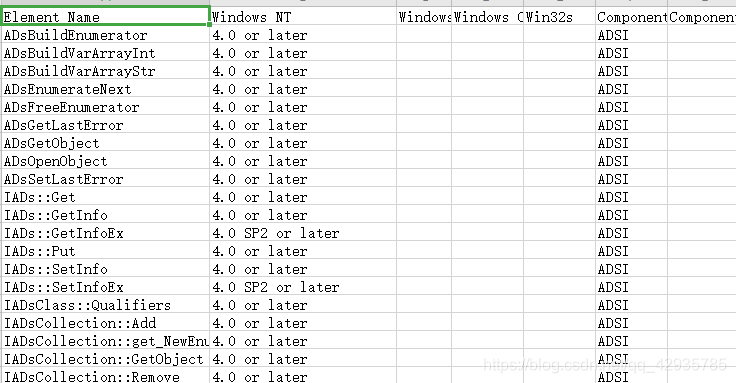
实验内容
ps:实验中所有json配置文件均放在job目录下
1.官方实例测试
切换到DataX的bin目录下执行命令:
// 前提是python已经安装成功且配置好了
python datax.py ../job/job.json
结果如下:
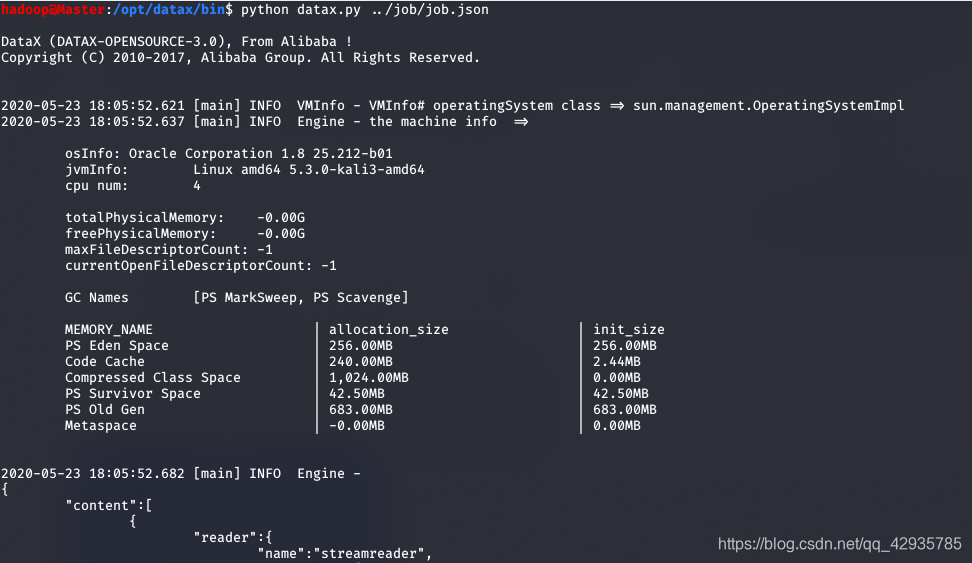

表明实例执行成功!
2.通过DataX将csv文件从本地linux文件系统同步到HDFS。
对于dataX的相关的json配置文件,如果不清楚其格式,可以执行
python datax.py -r [reader] -w [writer]
就会自动生成配置文件模板。
对于其配置参数,可以到dataX官网.下 相应的reader或writer的doc里查看其详细信息。
txt2hdfs.json配置文件:
{
"job": {
"content": [
{
"reader": {
"name": "txtfilereader",
"parameter": {
"column": [
{
"name": "Element Name",
"type": "String",
"index": 0
},
{
"name": "Windows NT",
"type": "String",
"index": 1
},
{
"name": "Windows",
"type": "String",
"index": 2
},
{
"name": "Windows CE",
"type": "String",
"index": 3
},
{
"name": "Win32s",
"type": "String",
"index": 4
},
{
"name": "Component",
"type": "String",
"index": 5
},
{
"name": "Component Version",
"type": "String",
"index": 6
},
{
"name": "Header File",
"type": "String",
"index": 7
},
{
"name": "Import Library",
"type": "String",
"index": 8
},
{
"name": "Unicode",
"type": "String",
"index": 9
},
{
"name": "Element Type",
"type": "String",
"index": 10
}
],
"encoding": "UTF-8",
"path": ["/home/hadoop/Desktop/WIN32API.CSV"],
"csvReaderConfig":
{
"safetySwitch": false,
"skipEmptyRecords": false,
"useTextQualifier": false
}
}
},
"writer": {
"name": "hdfswriter",
"parameter": {
"column": [
{
"name": "Element Name",
"type": "String",
"index": 0
},
{
"name": "Windows NT",
"type": "String",
"index": 1
},
{
"name": "Windows",
"type": "String",
"index": 2
},
{
"name": "Windows CE",
"type": "String",
"index": 3
},
{
"name": "Win32s",
"type": "String",
"index": 4
},
{
"name": "Component",
"type": "String",
"index": 5
},
{
"name": "Component Version",
"type": "String",
"index": 6
},
{
"name": "Header File",
"type": "String",
"index": 7
},
{
"name": "Import Library",
"type": "String",
"index": 8
},
{
"name": "Unicode",
"type": "String",
"index": 9
},
{
"name": "Element Type",
"type": "String",
"index": 10
}
],
"compress": "",
"defaultFS": "hdfs://Master:9000",
"fieldDelimiter": ",",
"fileName": "win32api.csv",
"fileType": "text",
"path": "/user/",
"writeMode": "nonConflict"
}
}
}
],
"setting": {
"speed": {
"channel": "2"
}
}
}
}
其中需要注意的是:1.txtfilereader中的“path”要写对。
2.column中的参数index指的是第几列,从0开始,而且index和value二个必须有一个,实验中写的是index。
3.type也必须有。
4.hdfswriter的"fileType"目前只有"orc",“text”。
5."path”指的是在hdfs里的路径,可以通过hdfs dfs -ls / 看看hdfs的目录,确保路径正确。
6."defaultFS"是hdfs的配置,可以在 hadoop安装目录下的 core-site.xml找到,因为我实验中搭建的是分布式所以写了Master,如果是伪分布式,可以修改成localhost:9000。
然后执行
python datax.py ../job/txt2hdfs.json
结果如下:
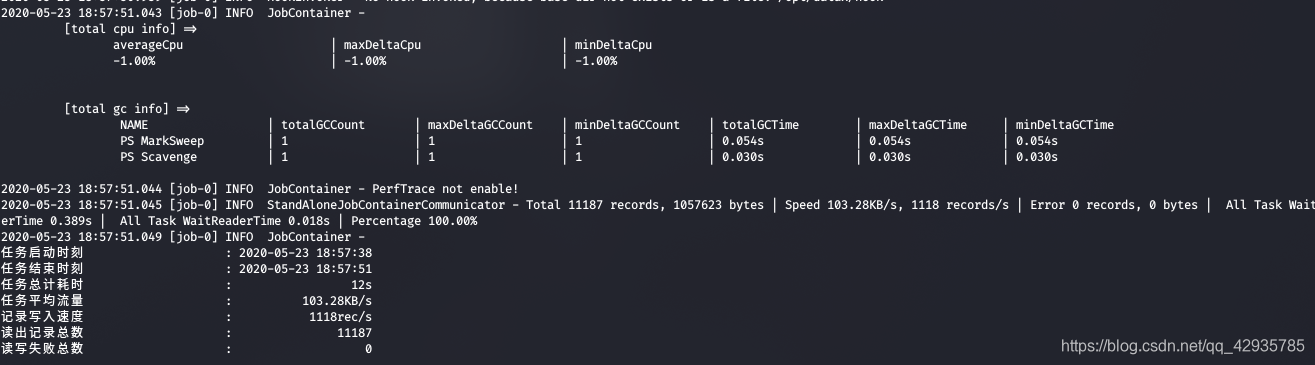
在hdfs里可以看到有如下文件:

可以用cat命令查看,发现的确是win32api.csv文件。表明实验成功!
(ps:为了下面操作方便,可以使用mv命令将文件名改成win32api.csv)
3.通过DataX将HDFS里的csv文件同步到Mysql数据库中。
准备
为了将csv文件同步到Mysql中,需要提前建好相应的表,表结构如下:
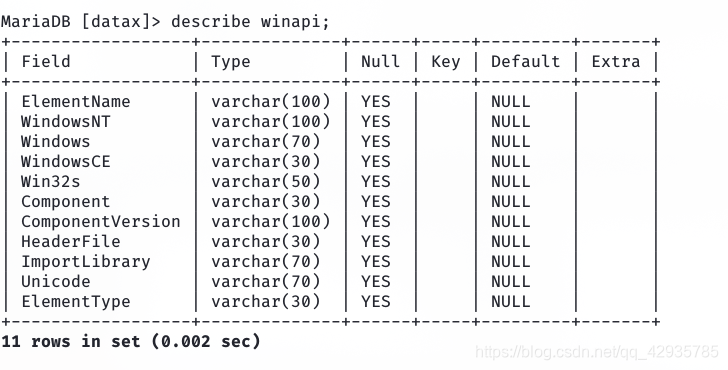
实验
hdfs2mysql.json
{
"job": {
"content": [
{
"reader": {
"name": "hdfsreader",
"parameter": {
"column": [
{
"name": "Element Name",
"type": "String",
"index": 0
},
{
"name": "Windows NT",
"type": "String",
"index": 1
},
{
"name": "Windows",
"type": "String",
"index": 2
},
{
"name": "Windows CE",
"type": "String",
"index": 3
},
{
"name": "Win32s",
"type": "String",
"index": 4
},
{
"name": "Component",
"type": "String",
"index": 5
},
{
"name": "Component Version",
"type": "String",
"index": 6
},
{
"name": "Header File",
"type": "String",
"index": 7
},
{
"name": "Import Library",
"type": "String",
"index": 8
},
{
"name": "Unicode",
"type": "String",
"index": 9
},
{
"name": "Element Type",
"type": "String",
"index": 10
}
],
"defaultFS": "hdfs://Master:9000",
"encoding": "UTF-8",
"fieldDelimiter": ",",
"fileType": "csv",
"path": ["/user/win32api.csv"]
}
},
"writer": {
"name": "mysqlwriter",
"parameter": {
"column": [
"ElementName","WindowsNT","Windows","WindowsCE","Win32s",
"Component","ComponentVersion","HeaderFile","ImportLibrary","Unicode",
"ElementType"
],
"connection": [
{
"jdbcUrl": "jdbc:mysql://127.0.0.1:3306/datax?useUnicode=true&characterEncoding=gbk",
"table": ["winapi"]
}
],
"password": "******",
"preSql": [],
"session": [],
"username": "root",
"writeMode": "insert"
}
}
}
],
"setting": {
"speed": {
"channel": "2"
}
}
}
}
hdfsreader中"fileType"可以写csv。其次,mysqlreader中的"connection"中的"jdbcUrl"要写对。3306后的datax是数据库的名字。“”username”需要写对该数据库和该表具有相应权限的用户,,”password”要写对应用户的口令。
写好配置文件后,同样执行
python datax.py ../job/hdfs2mysql.json
执行成功后,在mysql中查看:
SELECT * FROM winapi LIMIT 0,10;
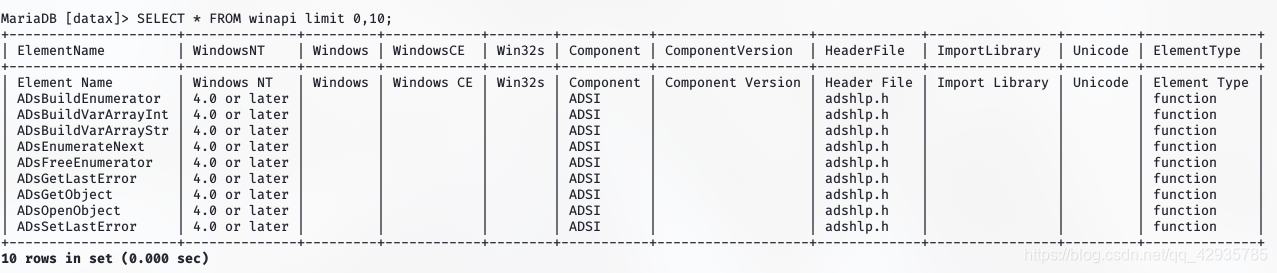
表明实验成功!
其中可能出现的错误:
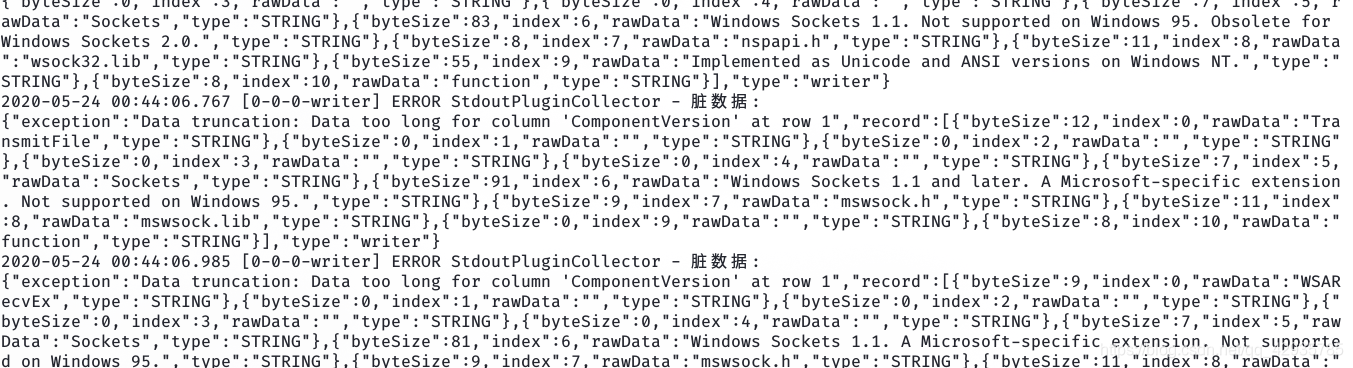
在实验中多次出现上面这个错误,通过分析得知是因为字段长度不够长,解决方法是修改mysql表的字段长度:
ALTER TABLE winapi CHANGE columnname columnname VARCHAR(new_size);
4.通过DataX将Mysql数据同步到Hbase中。
同样,在实验前先在Hbase中建好相应的表。
mysql2hase.json:
{
"job": {
"setting": {
"speed": {
"channel": 3
},
"errorLimit": {
"record": 0,
"percentage": 0.02
}
},
"content": [
{
"reader": {
"name": "mysqlreader",
"parameter": {
"username": "root",
"password": "******",
"column": [
"ElementName","WindowsNT","Windows","WindowsCE","Win32s",
"Component","ComponentVersion","HeaderFile","ImportLibrary","Unicode",
"ElementType"
],
"connection": [
{
"jdbcUrl": ["jdbc:mysql://127.0.0.1:3306/datax?useUnicode=true&characterEncoding=gbk"],
"table": ["winapi"]
}
]
}
},
"writer": {
"name": "hbase11xwriter",
"parameter": {
"hbaseConfig": {
"hbase.rootdir": "hdfs://Master:9000/hbase",
"hbase.cluster.distributed": "true",
"hbase.zookeeper.quorum": "Master:2181"
},
"table": "winapi",
"mode": "normal",
"rowkeyColumn": [
{
"index":0,
"type": "String"
}
{ "index":-1,
"type":"string",
"value":"_" }
],
"column": [
{
"index":0,
"name": "ElementName:ElementName",
"type": "string"
},
{
"index":1,
"name": "WindowsNT:WindowsNT",
"type": "string"
},
{
"index":2,
"name": "Windows:Windows",
"type": "string"
},
{
"index":3,
"name": "WindowsCE:WindowsCE",
"type": "string"
},
{
"index":4,
"name": "Win32s:Win32s",
"type": "string"
},
{
"index":5,
"name": "Component:Component",
"type": "string"
},
{
"index":6,
"name": "ComponentVersion:ComponentVersion",
"type": "string"
},
{
"index":7,
"name": "HeaderFile:HeaderFile",
"type": "string"
},
{
"index":8,
"name": "ImportLibrary:ImportLibrary",
"type": "string"
},
{
"index":9,
"name": "Unicode:Unicode",
"type": "string"
},
{
"index":10,
"name": "ElementType:ElementType",
"type": "string"
}
],
"encoding": "utf-8"
}
}
}
]
}
}
其中,“hbaseConfig"主要是Hbase的相关配置,在hbase-site.xml里有。然后是"rowkeyColumn”:
官方文档:
“rowkeyColumn”:要写入的hbase的rowkey列。index:指定该列对应reader端column的索引,从0开始,若为常量index为-1;type:指定写入数据类型,用于转换HBase byte[];value:配置常量,常作为多个字段的拼接符。hbasewriter会将rowkeyColumn中所有列按照配置顺序进行拼接作为写入hbase的rowkey,不能全为常量。
什么意思呢,就是指这个“rowkeyColumn”是来设置Hbase的rowkey的,采用的是列名拼接的方式,例如实验中写的是{index:0}和{index:-1,value:""}即将第0列的内容加上_作为rowkey的。如果写的是{index:0},{index:1},{index:-1,value:“__”},那rowkey就是第0列的内容加上""再加上第1列的内容,以此类推。不能全为常量是因为不同的行rowkey要不一样。
对于“column”,需要注意的是必须是"列族:列名"这种格式,即使没有列名或列族,也得写成这样的格式。不能写成"Windows",或“Windows:”。
同样,执行命令:
python datax.py ../job/mysql2hbase.json
执行成功后,在hbase shell里查看:
scan "winapi",{"LIMIT"=>5}
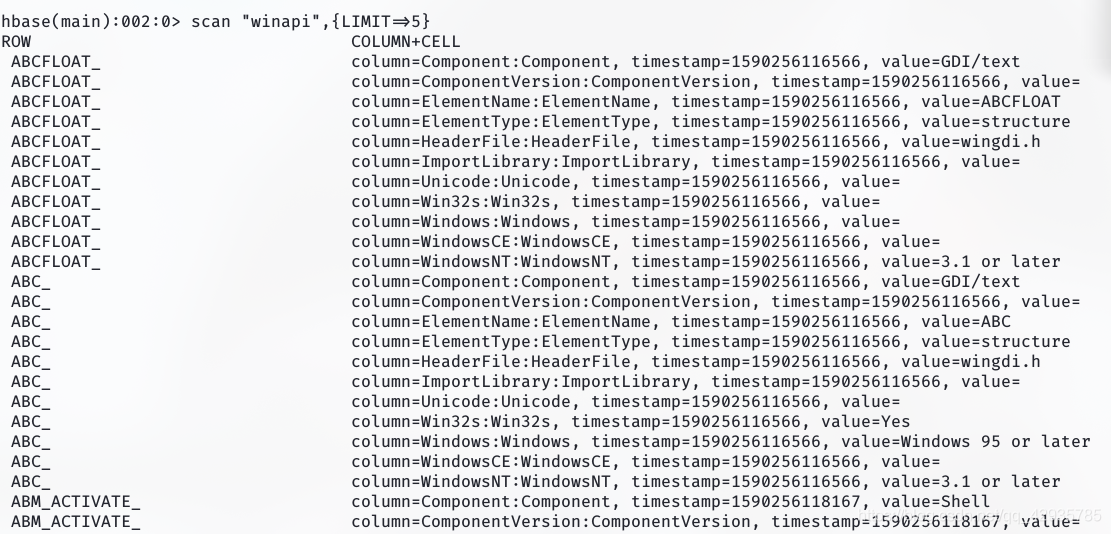
表明实验成功!
5.通过Datax将本地Mysql数据同步到自己的云数据库Mysql中。
上面的实验中有跨文件系统数据同步的,有跨数据库数据同步的,但DataX还可以做同类数据库数据同步的。刚好最近买的阿里云的RDS。于是打算通过Datax将本地Mysql数据同步到自己的云数据库Mysql中。
准备
在阿里云云数据库RDS里,先申请外网地址,以便可以远程连接。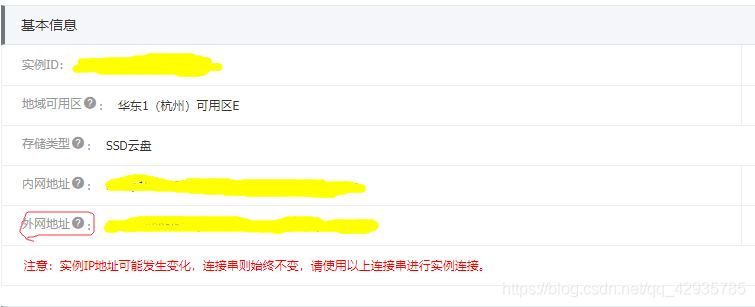
然后设置白名单将自己的ip加进去。登入数据库创建相应的表winapi。接着对用户进行授权。
相应的命令方式:
GRANT [SELECT,INSERT, UPDATE, DELETE] ON database.table tO username@'%';
%表示任意远程主机,当然也可以写相应的ip。
然后可以测试一下是否能够远程连接:
mysql -h xxxxxx.mysql.rds.aliyuncs.com -u username -p
如果成功进入mysql。说明配置成功。
实验
mysql2mysql.json:
{
"job": {
"setting": {
"speed": {
"channel": 3
},
"errorLimit": {
"record": 0,
"percentage": 0.02
}
},
"content": [
{
"reader": {
"name": "mysqlreader",
"parameter": {
"username": "root",
"password": "********",
"column": [
"ElementName","WindowsNT","Windows","WindowsCE","Win32s",
"Component","ComponentVersion","HeaderFile","ImportLibrary","Unicode",
"ElementType"
],
"connection": [
{
"jdbcUrl": ["jdbc:mysql://127.0.0.1:3306/datax?useUnicode=true&characterEncoding=gbk"],
"table": ["winapi"]
}
]
}
},
"writer": {
"name": "mysqlwriter",
"parameter": {
"column": [
"ElementName","WindowsNT","Windows","WindowsCE","Win32s",
"Component","ComponentVersion","HeaderFile","ImportLibrary","Unicode",
"ElementType"
],
"connection": [
{
"jdbcUrl": "jdbc:mysql://xxxxxxxxx.mysql.rds.aliyuncs.com:3306/datax?useUnicode=true&characterEncoding=gbk",
"table": ["winapi"]
}
],
"password": "*******",
"preSql": [],
"session": [],
"username": "hadoop",
"writeMode": "insert"
}
}
}
]
}
}
这个文件最主要的是jdbcurl要写对,而且前期准备成功即保证能远程连接mysql。
然后执行命令:
python datax.py ../job/mysql2mysql.json
成功执行后,在云数据库中查看:
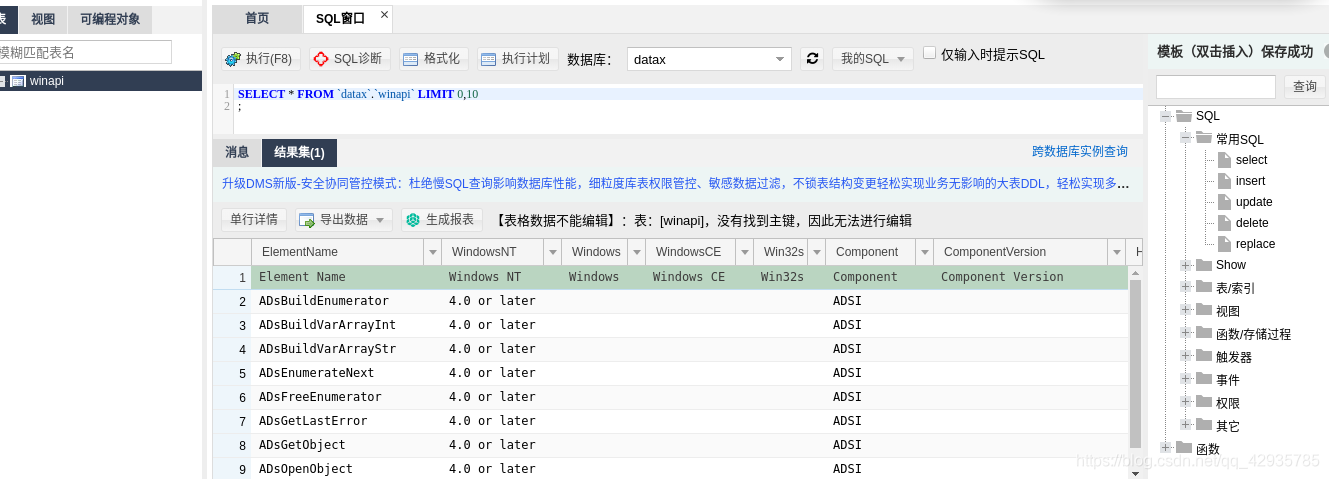
表明实验成功!
总结
总的来说,我自己感觉DataX挺好用。如果实验中遇到问题,可以查看相应的错误信息,然后进行修改。对参数配置不确定的时候可以多看看官方文档。
(PS:第一次写博客,如有不当,请多多包涵。如果有什么建议,可以在评论区提出哦。)